TOYOTA COROLLA HATCHBACK 2019 Manuel du propriétaire (in French)
Manufacturer: TOYOTA, Model Year: 2019, Model line: COROLLA HATCHBACK, Model: TOYOTA COROLLA HATCHBACK 2019Pages: 627, PDF Size: 86.92 MB
Page 331 of 627
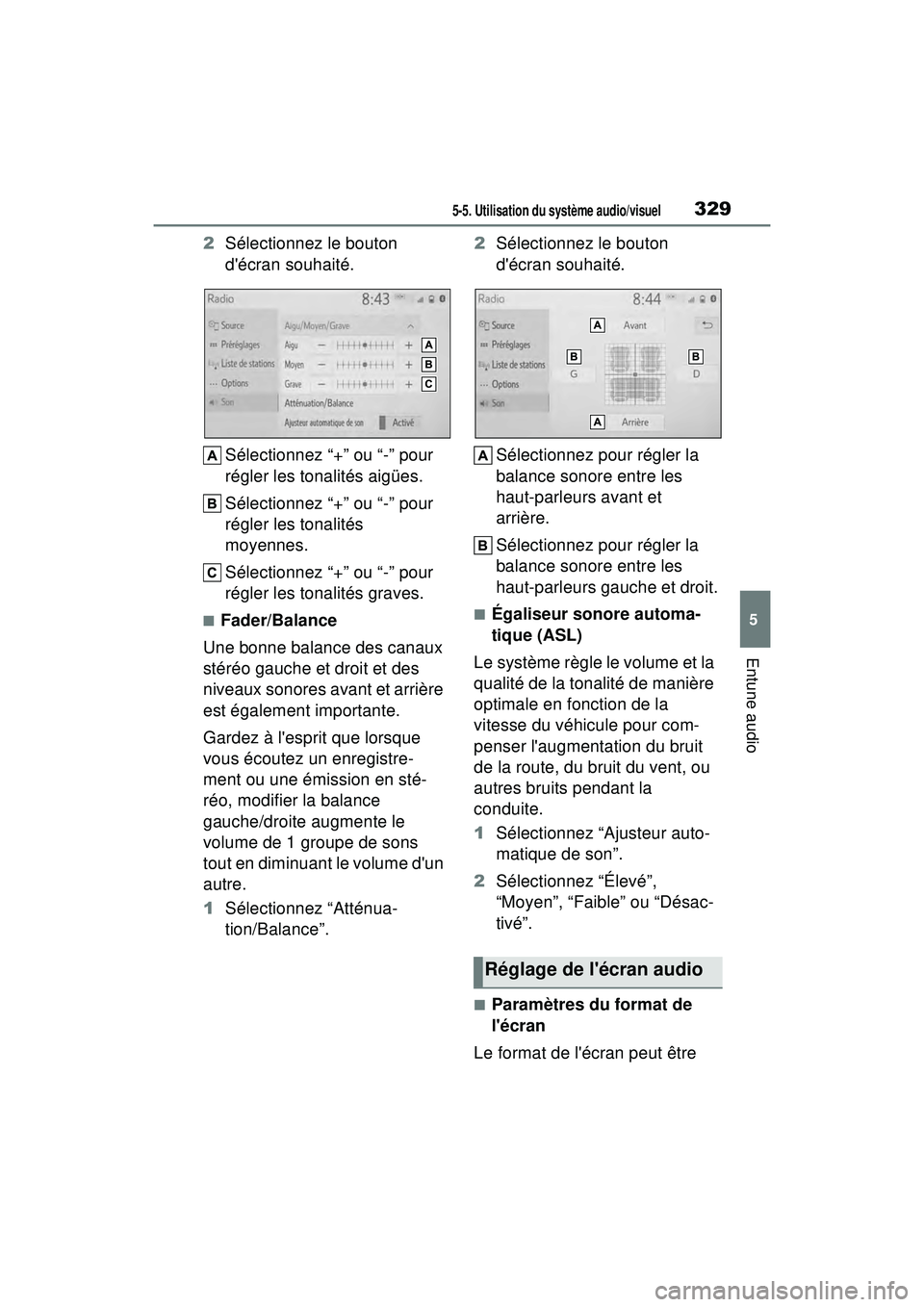
3295-5. Utilisation du système audio/visuel
COROLLA_HB_OM_(D)
5
Entune audio
2Sélectionnez le bouton
d'écran souhaité.
Sélectionnez “+” ou “-” pour
régler les tonalités aigües.
Sélectionnez “+” ou “-” pour
régler les tonalités
moyennes.
Sélectionnez “+” ou “-” pour
régler les tonalités graves.
■Fader/Balance
Une bonne balance des canaux
stéréo gauche et droit et des
niveaux sonores avant et arrière
est également importante.
Gardez à l'esprit que lorsque
vous écoutez un enregistre-
ment ou une émission en sté-
réo, modifier la balance
gauche/droite augmente le
volume de 1 groupe de sons
tout en diminuant le volume d'un
autre.
1 Sélectionnez “Atténua-
tion/Balance”. 2
Sélectionnez le bouton
d'écran souhaité.
Sélectionnez pour régler la
balance sonore entre les
haut-parleurs avant et
arrière.
Sélectionnez pour régler la
balance sonore entre les
haut-parleurs gauche et droit.■Égaliseur sonore automa-
tique (ASL)
Le système règle le volume et la
qualité de la tonalité de manière
optimale en fonction de la
vitesse du véhicule pour com-
penser l'augmentation du bruit
de la route, du bruit du vent, ou
autres bruits pendant la
conduite.
1 Sélectionnez “Ajusteur auto-
matique de son”.
2 Sélectionnez “Élevé”,
“Moyen”, “Faible” ou “Désac-
tivé”.
■Paramètres du format de
l'écran
Le format de l'écran peut être
Réglage de l'écran audio
Page 332 of 627
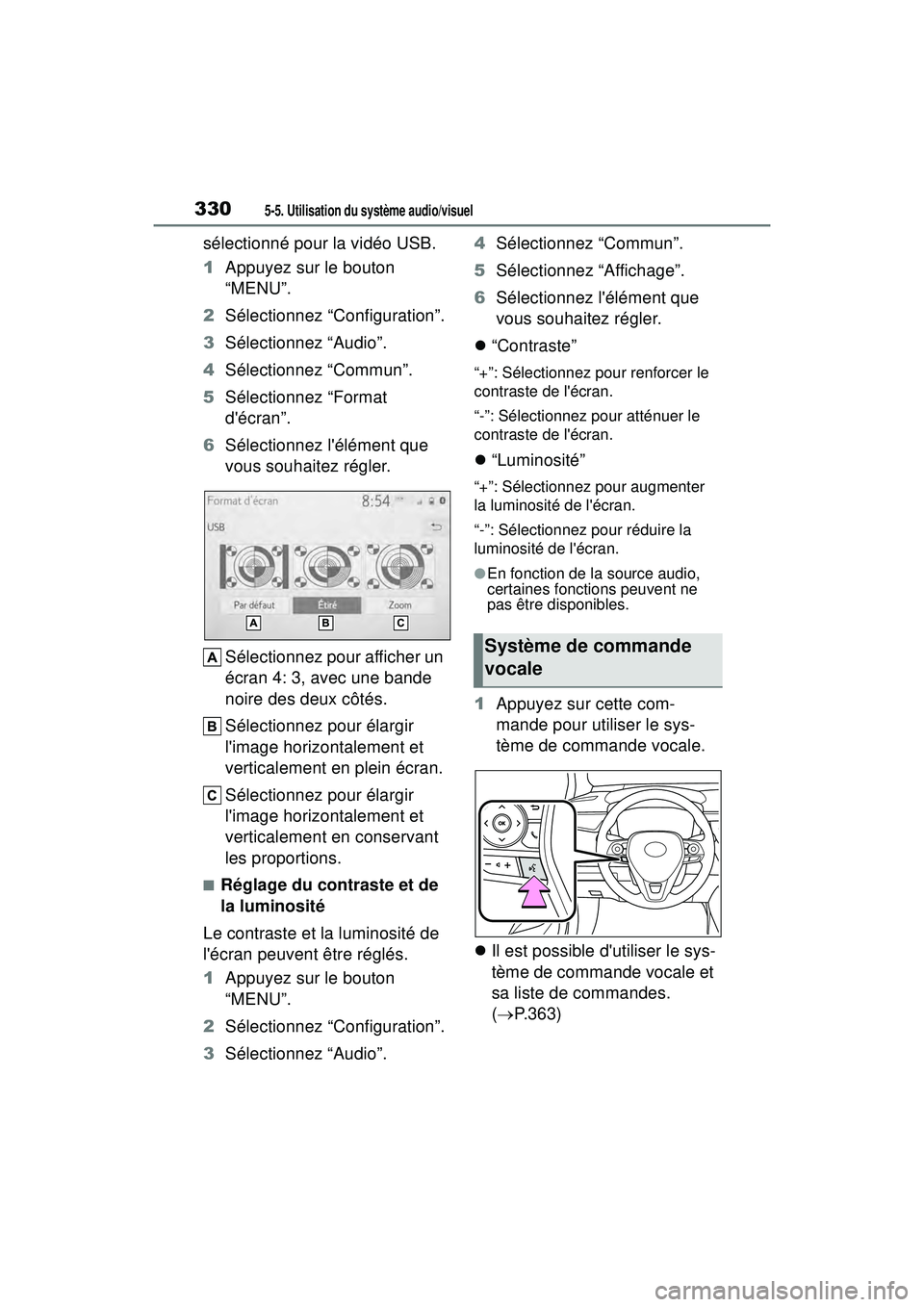
3305-5. Utilisation du système audio/visuel
COROLLA_HB_OM_(D)
sélectionné pour la vidéo USB.
1Appuyez sur le bouton
“MENU”.
2 Sélectionnez “Configuration”.
3 Sélectionnez “Audio”.
4 Sélectionnez “Commun”.
5 Sélectionnez “Format
d'écran”.
6 Sélectionnez l'élément que
vous souhaitez régler.
Sélectionnez pour afficher un
écran 4: 3, avec une bande
noire des deux côtés.
Sélectionnez pour élargir
l'image horizontalement et
verticalement en plein écran.
Sélectionnez pour élargir
l'image horizontalement et
verticalement en conservant
les proportions.
■Réglage du contraste et de
la luminosité
Le contraste et la luminosité de
l'écran peuvent être réglés.
1 Appuyez sur le bouton
“MENU”.
2 Sélectionnez “Configuration”.
3 Sélectionnez “Audio”. 4
Sélectionnez “Commun”.
5 Sélectionnez “Affichage”.
6 Sélectionnez l'élément que
vous souhaitez régler.
“Contraste”
“+”: Sélectionnez pour renforcer le
contraste de l'écran.
“-”: Sélectionnez pour atténuer le
contraste de l'écran.
“Luminosité”
“+”: Sélectionnez pour augmenter
la luminosité de l'écran.
“-”: Sélectionnez pour réduire la
luminosité de l'écran.
●En fonction de la source audio,
certaines fonctions peuvent ne
pas être disponibles.
1 Appuyez sur cette com-
mande pour utiliser le sys-
tème de commande vocale.
Il est possible d'utiliser le sys-
tème de commande vocale et
sa liste de commandes.
( P.363)
Système de commande
vocale
Page 333 of 627
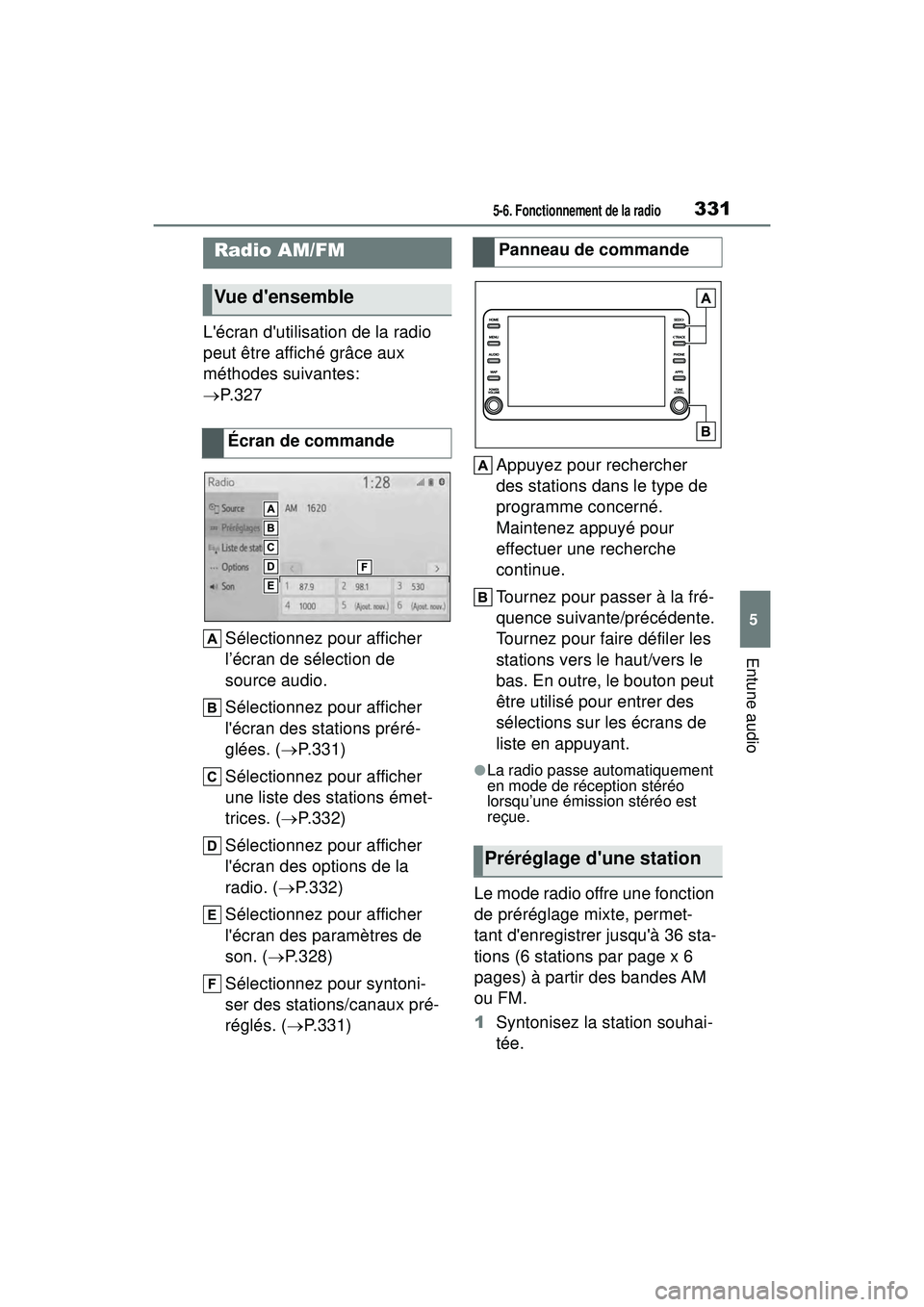
3315-6. Fonctionnement de la radio
COROLLA_HB_OM_(D)
5
Entune audio
5-6 .Fo nction nement de la radio
L'écran d'utilisation de la radio
peut être affiché grâce aux
méthodes suivantes:
P. 3 2 7
Sélectionnez pour afficher
l’écran de sélection de
source audio.
Sélectionnez pour afficher
l'écran des stations préré-
glées. ( P.331)
Sélectionnez pour afficher
une liste des stations émet-
trices. ( P.332)
Sélectionnez pour afficher
l'écran des options de la
radio. ( P.332)
Sélectionnez pour afficher
l'écran des paramètres de
son. ( P.328)
Sélectionnez pour syntoni-
ser des stations/canaux pré-
réglés. ( P.331) Appuyez pour rechercher
des stations dans le type de
programme concerné.
Maintenez appuyé pour
effectuer une recherche
continue.
Tournez pour passer à la fré-
quence suivante/précédente.
Tournez pour faire défiler les
stations vers le haut/vers le
bas. En outre, le bouton peut
être utilisé pour entrer des
sélections sur les écrans de
liste en appuyant.
●La radio passe automatiquement
en mode de réception stéréo
lorsqu’une émission stéréo est
reçue.
Le mode radio offre une fonction
de préréglage mixte, permet-
tant d'enregistrer jusqu'à 36 sta-
tions (6 stations par page x 6
pages) à partir des bandes AM
ou FM.
1
Syntonisez la station souhai-
tée.
Radio AM/FM
Vue d'ensemble
Écran de commande
Panneau de commande
Préréglage d'une station
Page 334 of 627
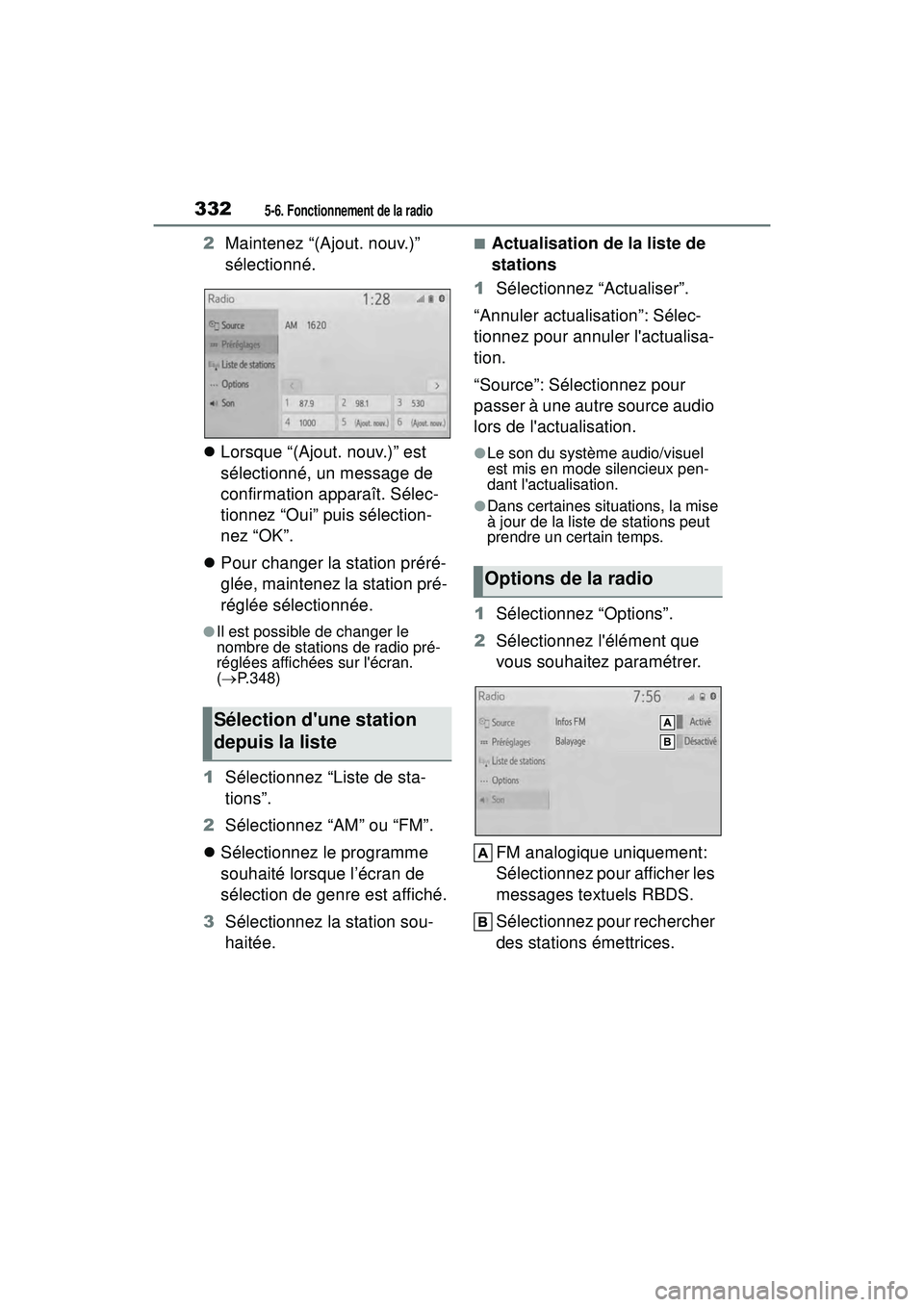
3325-6. Fonctionnement de la radio
COROLLA_HB_OM_(D)
2Maintenez “(Ajout. nouv.)”
sélectionné.
Lorsque “(Ajout. nouv.)” est
sélectionné, un message de
confirmation apparaît. Sélec-
tionnez “Oui” puis sélection-
nez “OK”.
Pour changer la station préré-
glée, maintenez la station pré-
réglée sélectionnée.
●Il est possible de changer le
nombre de stations de radio pré-
réglées affichées sur l'écran.
( P. 3 4 8 )
1 Sélectionnez “Liste de sta-
tions”.
2 Sélectionnez “AM” ou “FM”.
Sélectionnez le programme
souhaité lorsque l’écran de
sélection de genre est affiché.
3 Sélectionnez la station sou-
haitée.
■Actualisation de la liste de
stations
1 Sélectionnez “Actualiser”.
“Annuler actualisation”: Sélec-
tionnez pour annuler l'actualisa-
tion.
“Source”: Sélectionnez pour
passer à une autre source audio
lors de l'actualisation.
●Le son du système audio/visuel
est mis en mode silencieux pen-
dant l'actualisation.
●Dans certaines situations, la mise
à jour de la liste de stations peut
prendre un certain temps.
1 Sélectionnez “Options”.
2 Sélectionnez l'élément que
vous souhaitez paramétrer.
FM analogique uniquement:
Sélectionnez pour afficher les
messages textuels RBDS.
Sélectionnez pour rechercher
des stations émettrices.
Sélection d'une station
depuis la liste
Options de la radio
Page 335 of 627
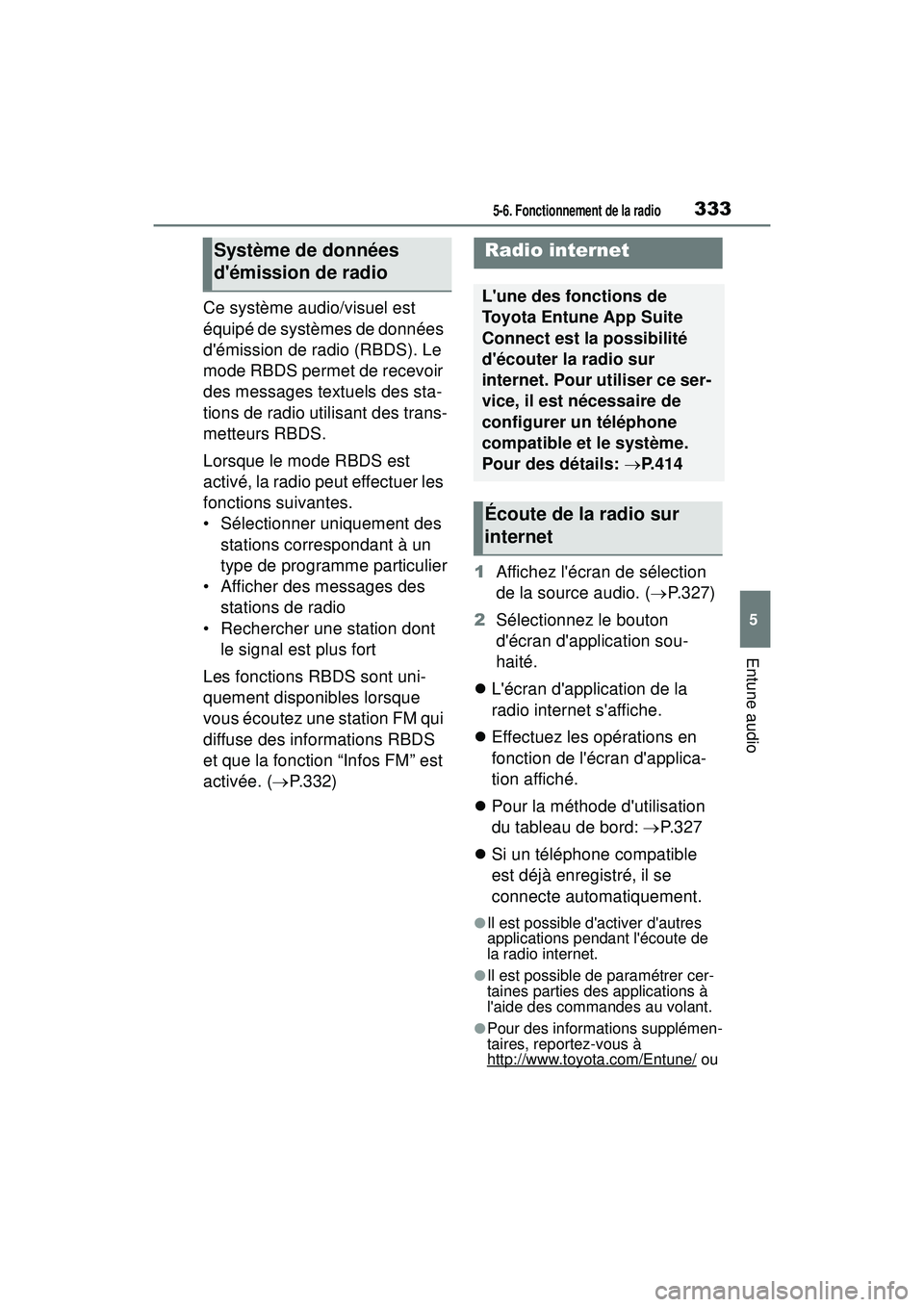
3335-6. Fonctionnement de la radio
COROLLA_HB_OM_(D)
5
Entune audio
Ce système audio/visuel est
équipé de systèmes de données
d'émission de radio (RBDS). Le
mode RBDS permet de recevoir
des messages textuels des sta-
tions de radio utilisant des trans-
metteurs RBDS.
Lorsque le mode RBDS est
activé, la radio peut effectuer les
fonctions suivantes.
• Sélectionner uniquement des stations correspondant à un
type de programme particulier
• Afficher des messages des stations de radio
• Rechercher une station dont le signal est plus fort
Les fonctions RBDS sont uni-
quement disponibles lorsque
vous écoutez une station FM qui
diffuse des informations RBDS
et que la fonction “Infos FM” est
activée. ( P.332) 1
Affichez l'écran de sélection
de la source audio. ( P.327)
2 Sélectionnez le bouton
d'écran d'application sou-
haité.
L'écran d'application de la
radio internet s'affiche.
Effectuez les opérations en
fonction de l'écran d'applica-
tion affiché.
Pour la méthode d'utilisation
du tableau de bord: P.327
Si un téléphone compatible
est déjà enregistré, il se
connecte automatiquement.
●Il est possible d'activer d'autres
applications pendant l'écoute de
la radio internet.
●Il est possible de paramétrer cer-
taines parties des applications à
l'aide des commandes au volant.
●Pour des informations supplémen-
taires, reportez-vous à
http://www.toyota.com/Entune/
ou
Système de données
d'émission de radioRadio internet
L'une des fonctions de
Toyota Entune App Suite
Connect est la possibilité
d'écouter la radio sur
internet. Pour utiliser ce ser-
vice, il est nécessaire de
configurer un téléphone
compatible et le système.
Pour des détails: P.414
Écoute de la radio sur
internet
Page 336 of 627
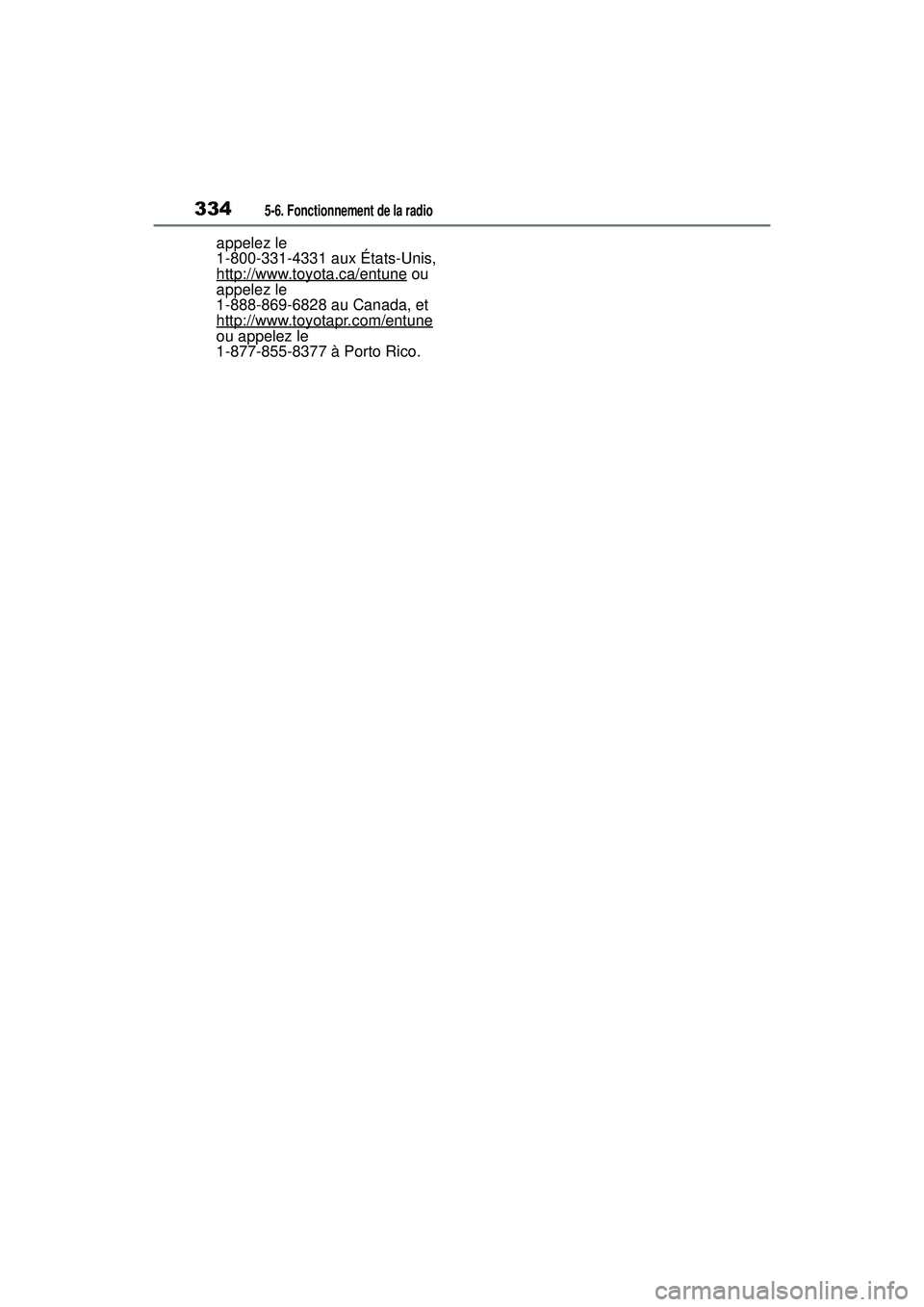
3345-6. Fonctionnement de la radio
COROLLA_HB_OM_(D)appelez le
1-800-331-4331 aux États-Unis,
http://www.toyota.ca/entune
ou
appelez le
1-888-869-6828 au Canada, et
http://www.toyotapr.com/entune
ou appelez le
1-877-855-8377 à Porto Rico.
Page 337 of 627
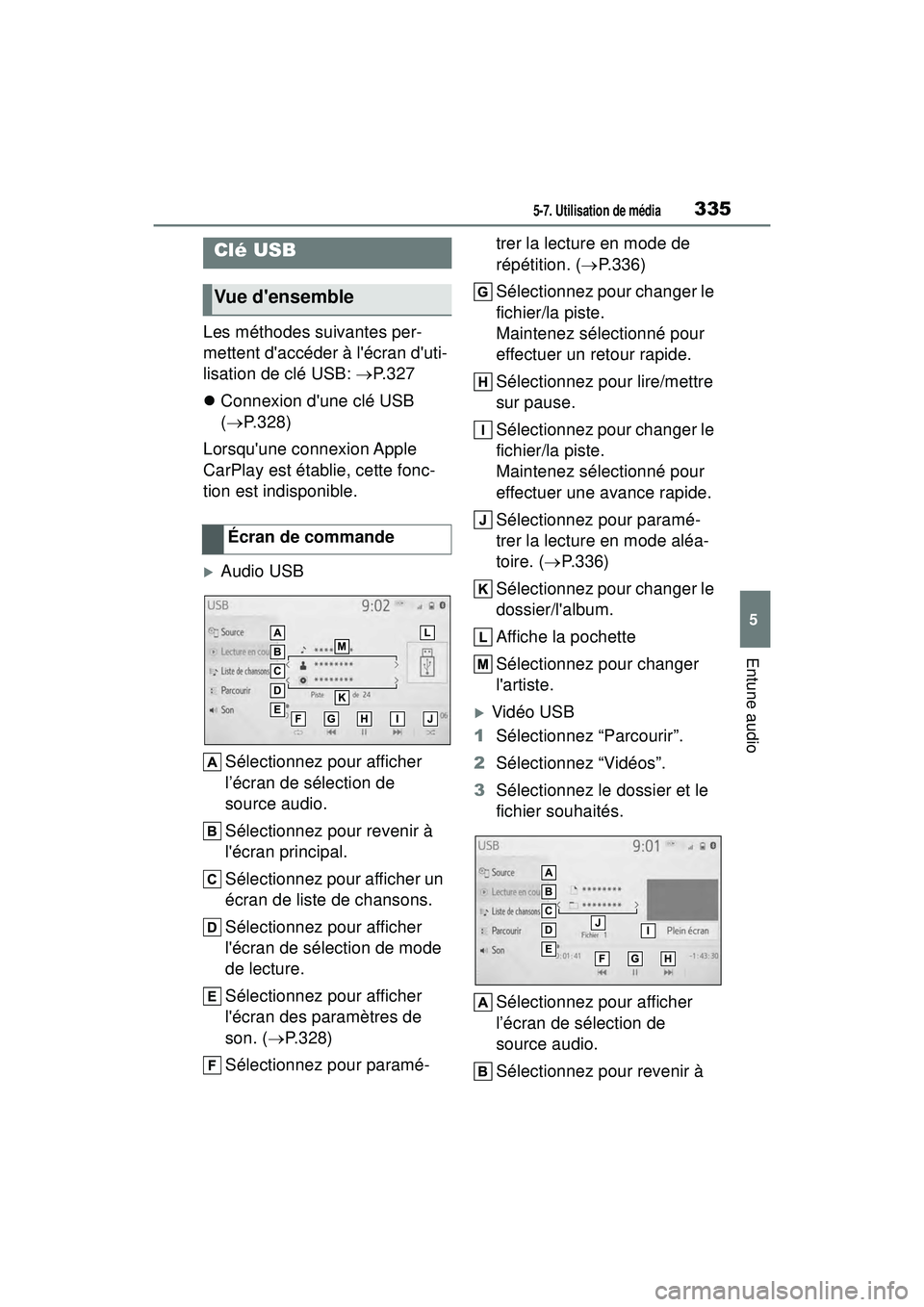
3355-7. Utilisation de média
COROLLA_HB_OM_(D)
5
Entune audio
5-7 .Utilisatio n d e mé dia
Les méthodes suivantes per-
mettent d'accéder à l'écran d'uti-
lisation de clé USB: P.327
Connexion d'une clé USB
( P. 3 2 8 )
Lorsqu'une connexion Apple
CarPlay est établie, cette fonc-
tion est indisponible.
Audio USB
Sélectionnez pour afficher
l’écran de sélection de
source audio.
Sélectionnez pour revenir à
l'écran principal.
Sélectionnez pour afficher un
écran de liste de chansons.
Sélectionnez pour afficher
l'écran de sélection de mode
de lecture.
Sélectionnez pour afficher
l'écran des paramètres de
son. ( P.328)
Sélectionnez pour paramé- trer la lecture en mode de
répétition. (
P.336)
Sélectionnez pour changer le
fichier/la piste.
Maintenez sélectionné pour
effectuer un retour rapide.
Sélectionnez pour lire/mettre
sur pause.
Sélectionnez pour changer le
fichier/la piste.
Maintenez sélectionné pour
effectuer une avance rapide.
Sélectionnez pour paramé-
trer la lecture en mode aléa-
toire. ( P.336)
Sélectionnez pour changer le
dossier/l'album.
Affiche la pochette
Sélectionnez pour changer
l'artiste.
Vidéo USB
1 Sélectionnez “Parcourir”.
2 Sélectionnez “Vidéos”.
3 Sélectionnez le dossier et le
fichier souhaités.
Sélectionnez pour afficher
l’écran de sélection de
source audio.
Sélectionnez pour revenir à
Clé USB
Vue d'ensemble
Écran de commande
Page 338 of 627
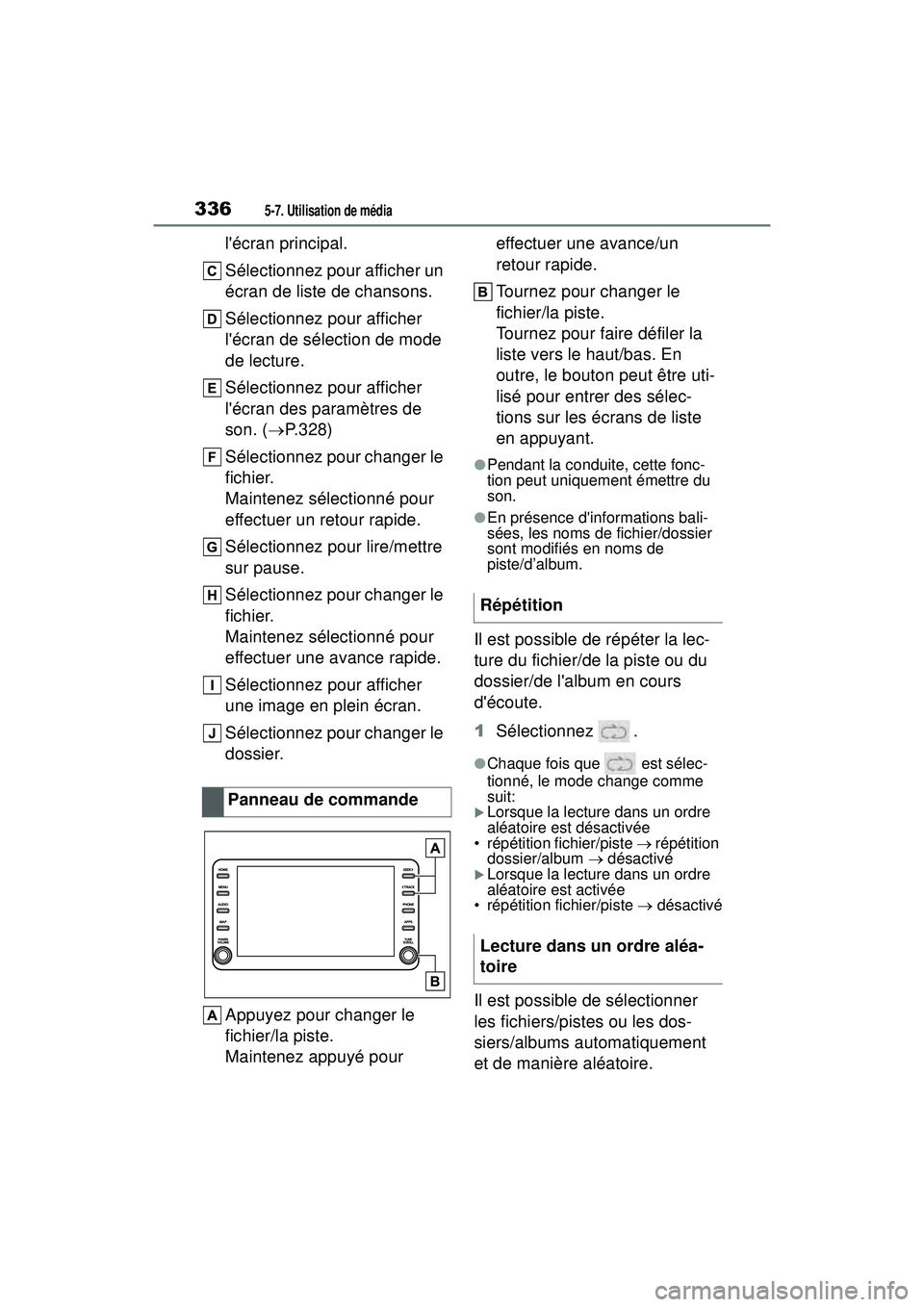
3365-7. Utilisation de média
COROLLA_HB_OM_(D)
l'écran principal.
Sélectionnez pour afficher un
écran de liste de chansons.
Sélectionnez pour afficher
l'écran de sélection de mode
de lecture.
Sélectionnez pour afficher
l'écran des paramètres de
son. (P.328)
Sélectionnez pour changer le
fichier.
Maintenez sélectionné pour
effectuer un retour rapide.
Sélectionnez pour lire/mettre
sur pause.
Sélectionnez pour changer le
fichier.
Maintenez sélectionné pour
effectuer une avance rapide.
Sélectionnez pour afficher
une image en plein écran.
Sélectionnez pour changer le
dossier.
Appuyez pour changer le
fichier/la piste.
Maintenez appuyé pour effectuer une avance/un
retour rapide.
Tournez pour changer le
fichier/la piste.
Tournez pour faire défiler la
liste vers le haut/bas. En
outre, le bouton peut être uti-
lisé pour entrer des sélec-
tions sur les écrans de liste
en appuyant.
●Pendant la conduite, cette fonc-
tion peut uniquement émettre du
son.
●En présence d'informations bali-
sées, les noms de fichier/dossier
sont modifiés en noms de
piste/d’album.
Il est possible de répéter la lec-
ture du fichier/de la piste ou du
dossier/de l'album en cours
d'écoute.
1
Sélectionnez .
●Chaque fois que est sélec-
tionné, le mode change comme
suit:
Lorsque la lecture dans un ordre
aléatoire est désactivée
• répétition fichier/piste répétition
dossier/album désactivé
Lorsque la lecture dans un ordre
aléatoire est activée
• répétition fichier/piste désactivé
Il est possible de sélectionner
les fichiers/pistes ou les dos-
siers/albums automatiquement
et de manière aléatoire.
Panneau de commande
Répétition
Lecture dans un ordre aléa-
toire
Page 339 of 627
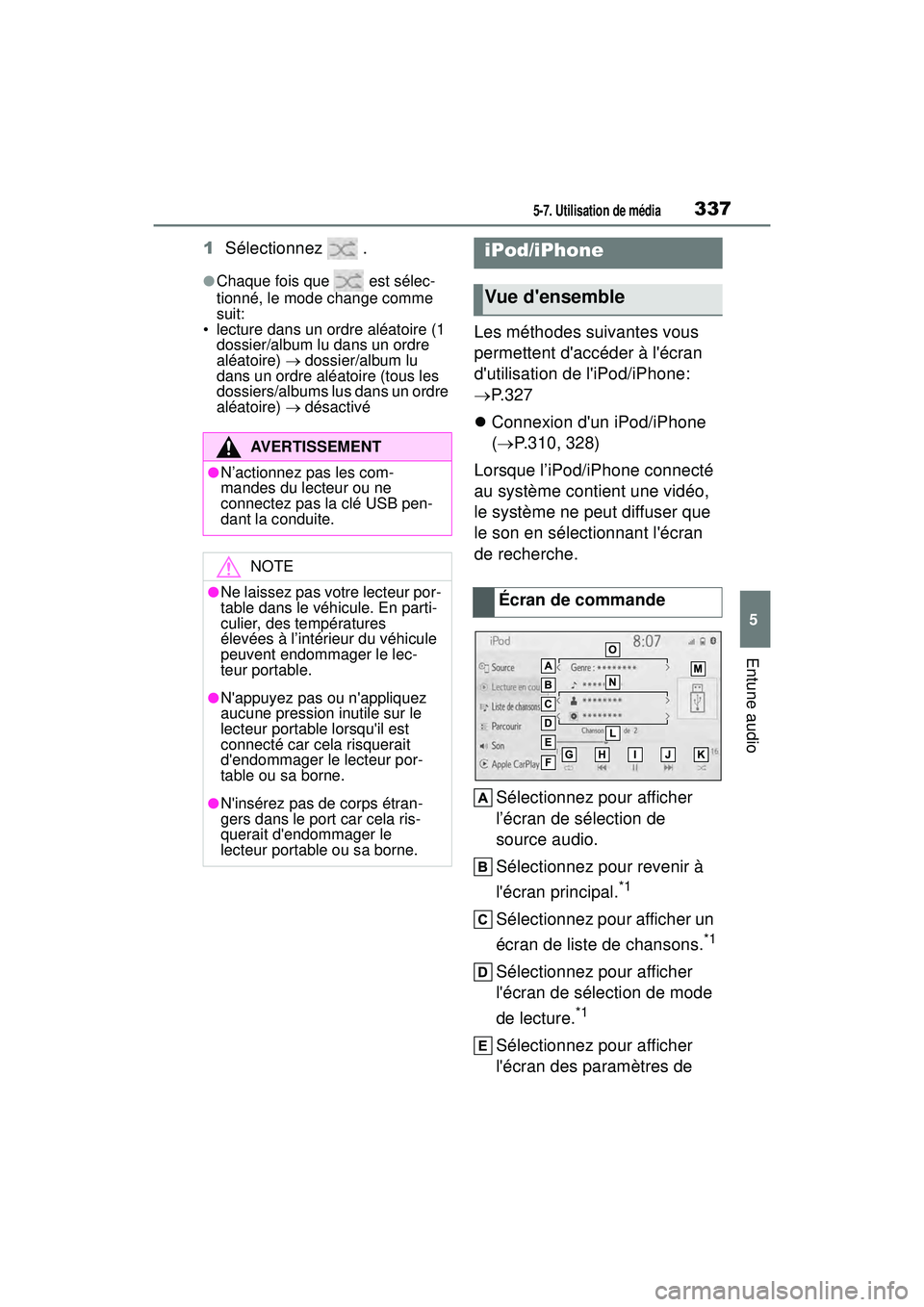
3375-7. Utilisation de média
COROLLA_HB_OM_(D)
5
Entune audio
1Sélectionnez .
●Chaque fois que est sélec-
tionné, le mode change comme
suit:
• lecture dans un ordre aléatoire (1 dossier/album lu dans un ordre
aléatoire) dossier/album lu
dans un ordre aléatoire (tous les
dossiers/albums lus dans un ordre
aléatoire) désactivé
Les méthodes suivantes vous
permettent d'accéder à l'écran
d'utilisation de l'iPod/iPhone:
P.327
Connexion d'un iPod/iPhone
( P.310, 328)
Lorsque l’iPod/iPhone connecté
au système contient une vidéo,
le système ne peut diffuser que
le son en sélectionnant l'écran
de recherche.
Sélectionnez pour afficher
l’écran de sélection de
source audio.
Sélectionnez pour revenir à
l'écran principal.
*1
Sélectionnez pour afficher un
écran de liste de chansons.
*1
Sélectionnez pour afficher
l'écran de sélection de mode
de lecture.
*1
Sélectionnez pour afficher
l'écran des paramètres de
AVERTISSEMENT
●N’actionnez pas les com-
mandes du lecteur ou ne
connectez pas la clé USB pen-
dant la conduite.
NOTE
●Ne laissez pas votre lecteur por-
table dans le véhicule. En parti-
culier, des températures
élevées à l’intérieur du véhicule
peuvent endommager le lec-
teur portable.
●N'appuyez pas ou n'appliquez
aucune pression inutile sur le
lecteur portable lorsqu'il est
connecté car cela risquerait
d'endommager le lecteur por-
table ou sa borne.
●N'insérez pas de corps étran-
gers dans le port car cela ris-
querait d'endommager le
lecteur portable ou sa borne.
iPod/iPhone
Vue d'ensemble
Écran de commande
Page 340 of 627
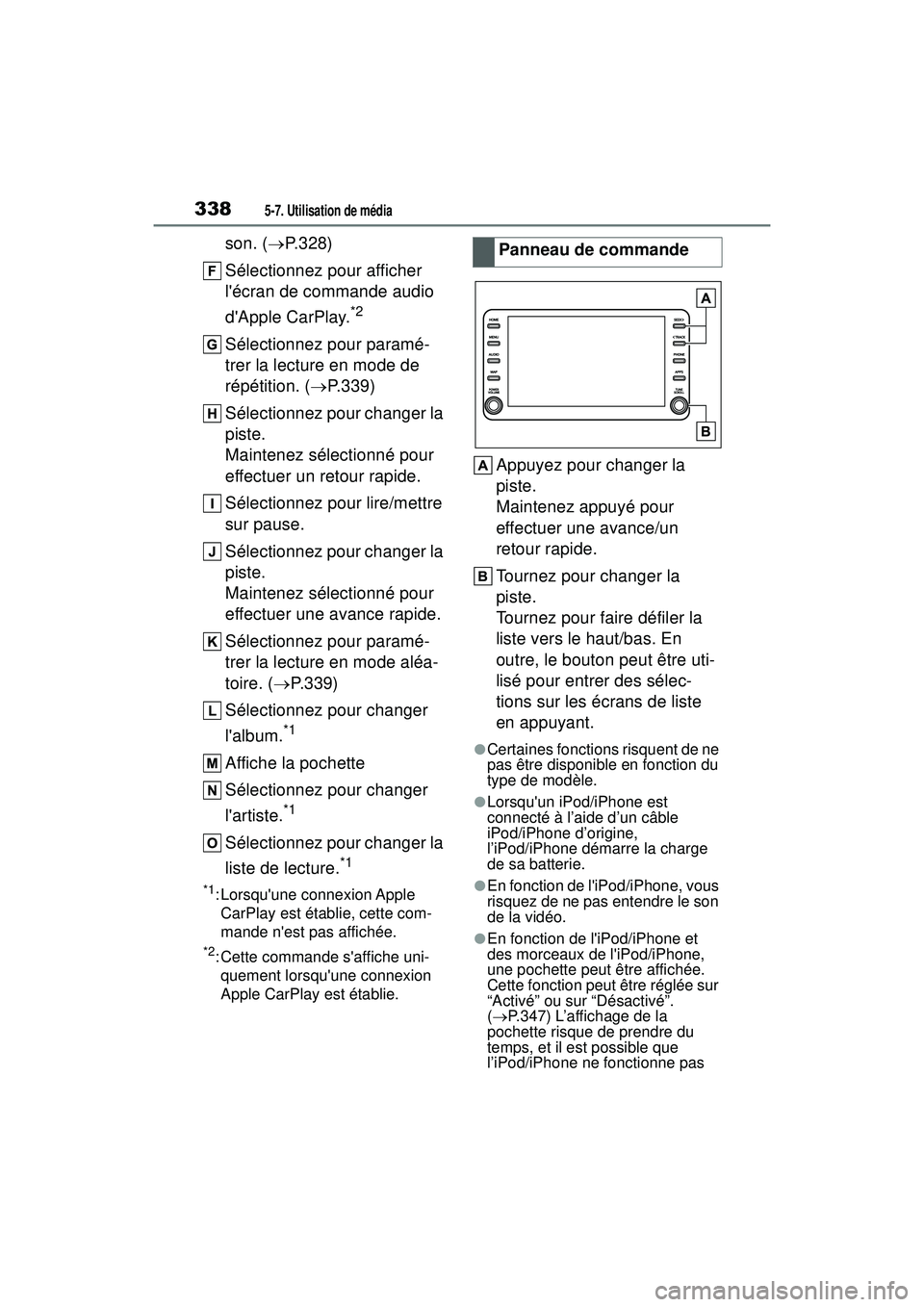
3385-7. Utilisation de média
COROLLA_HB_OM_(D)
son. (P.328)
Sélectionnez pour afficher
l'écran de commande audio
d'Apple CarPlay.
*2
Sélectionnez pour paramé-
trer la lecture en mode de
répétition. ( P.339)
Sélectionnez pour changer la
piste.
Maintenez sélectionné pour
effectuer un retour rapide.
Sélectionnez pour lire/mettre
sur pause.
Sélectionnez pour changer la
piste.
Maintenez sélectionné pour
effectuer une avance rapide.
Sélectionnez pour paramé-
trer la lecture en mode aléa-
toire. ( P.339)
Sélectionnez pour changer
l'album.
*1
Affiche la pochette
Sélectionnez pour changer
l'artiste.
*1
Sélectionnez pour changer la
liste de lecture.
*1
*1: Lorsqu'une connexion Apple CarPlay est établie, cette com-
mande n'est pas affichée.
*2: Cette commande s'affiche uni-quement lorsqu'une connexion
Apple CarPlay est établie.
Appuyez pour changer la
piste.
Maintenez appuyé pour
effectuer une avance/un
retour rapide.
Tournez pour changer la
piste.
Tournez pour faire défiler la
liste vers le haut/bas. En
outre, le bouton peut être uti-
lisé pour entrer des sélec-
tions sur les écrans de liste
en appuyant.
●Certaines fonctions risquent de ne
pas être disponible en fonction du
type de modèle.
●Lorsqu'un iPod/iPhone est
connecté à l’aide d’un câble
iPod/iPhone d’origine,
l’iPod/iPhone démarre la charge
de sa batterie.
●En fonction de l'iPod/iPhone, vous
risquez de ne pas entendre le son
de la vidéo.
●En fonction de l'iPod/iPhone et
des morceaux de l'iPod/iPhone,
une pochette peut être affichée.
Cette fonction peut être réglée sur
“Activé” ou sur “Désactivé”.
( P.347) L’affichage de la
pochette risque de prendre du
temps, et il est possible que
l’iPod/iPhone ne fonctionne pas
Panneau de commande